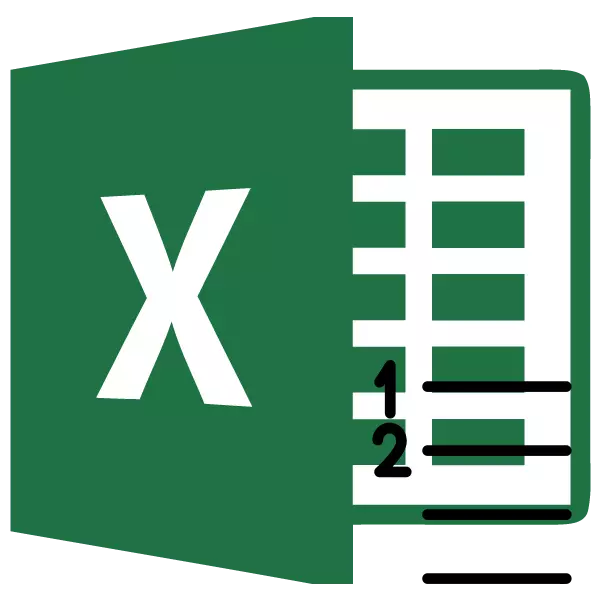
A Microsoft Excel program számos módon biztosítja a felhasználókat az automatikus számok automatikus számához. Néhány közülük a lehető legegyszerűbb, mind a teljesítményben, mind a funkcionalitásban, míg mások összetettebbek, de nagyszerű lehetőségeket is találnak.
1. módszer: Az első két vonal kitöltése
Az első út az első két vonal kézi kitöltését jelenti számok szerint.
- A számozáshoz kiválasztott első karakterláncban az ábrát - "1", a második (ugyanazon oszlopban) - "2".
- Kiemeljük ezt a két töltött cellát. A legalacsonyabb jobb alsó sarkában leszünk. Megjelenik a töltőjelző. Kattintson a bal egérgombra és egy rögzített gombra, húzza le az asztal végéig.
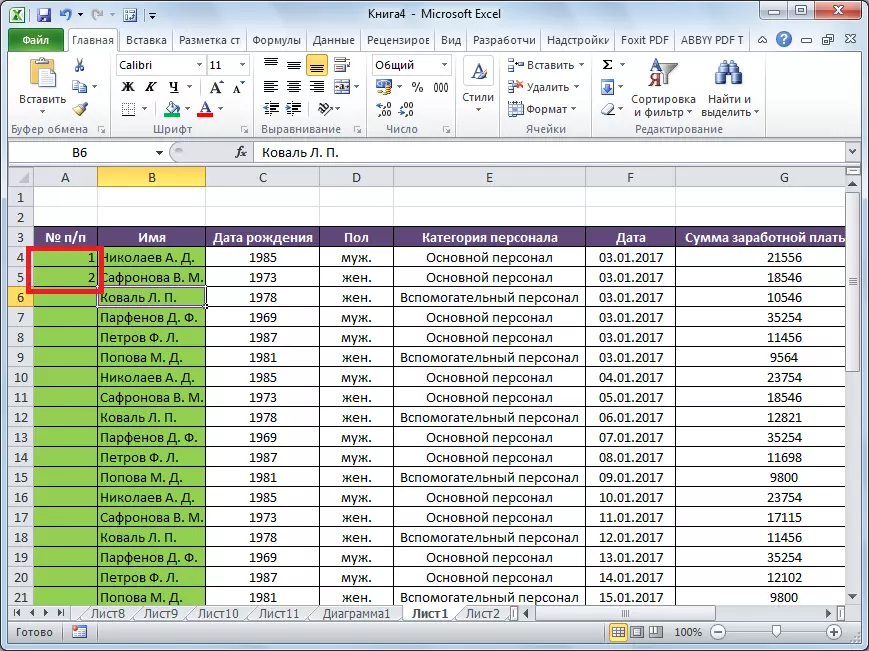
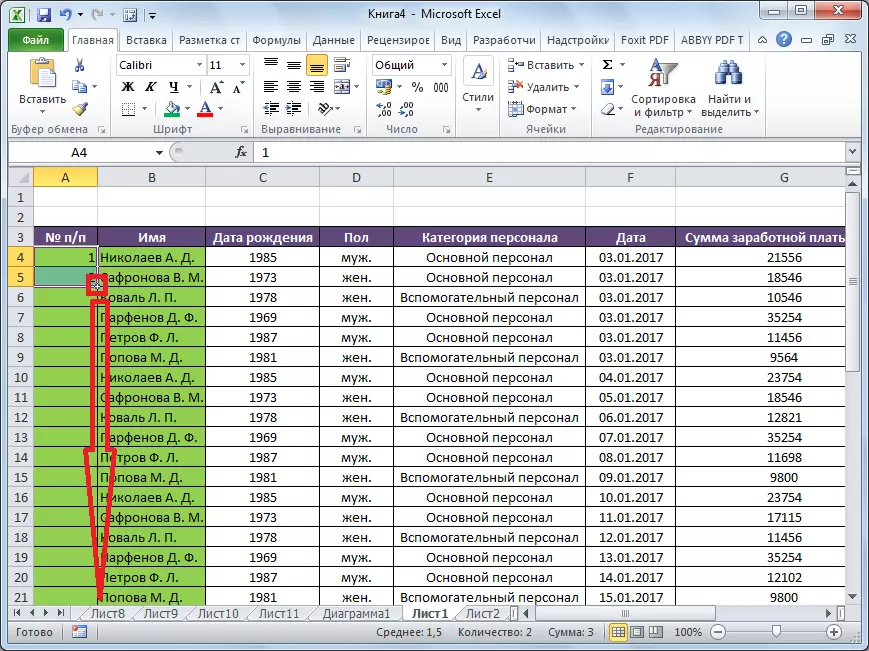
Amint látja, a vonalak számozása automatikusan kitölthető.
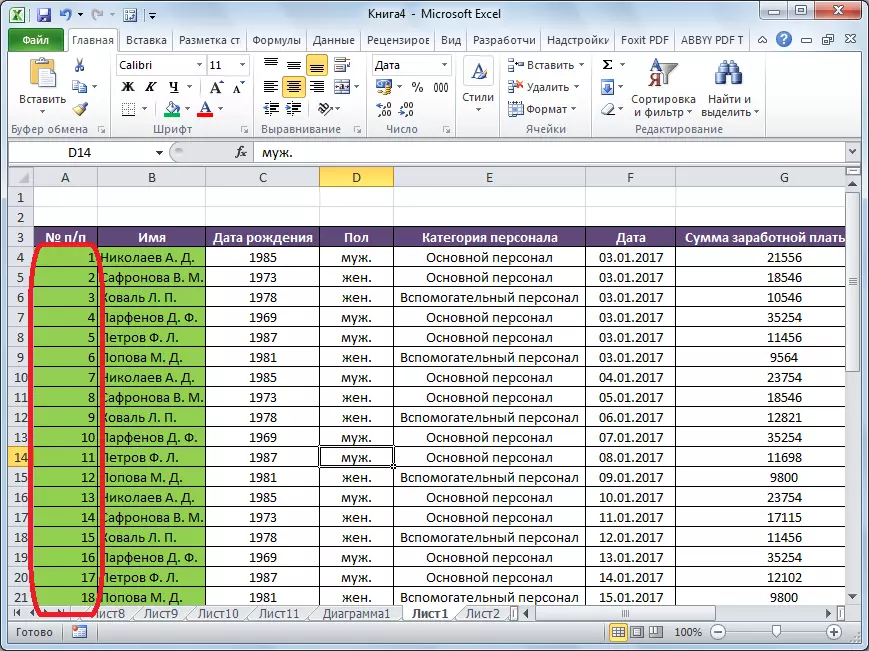
Ez a módszer meglehetősen könnyű és kényelmes, de csak viszonylag kis asztalok számára jó, mivel több száz, és még több ezer vonalat húzza meg az asztalon.
2. módszer: A funkció használata
Az automatikus töltés második módja a "string" funkció használatát biztosítja.
- Válassza ki azt a cellát, amelyben az "1" számozás száma található. A Formulas Expression "= vonal (A1)" karakterláncba lépünk. Kattintson az Enter billentyűre a billentyűzeten.
- Mint az előző esetben, másolja a képletet az oszlop táblázatának alsó sejtjeihez a töltés alsó sejtjeiben. Csak ezúttal nem két első cellát osztunk ki, de csak egy.
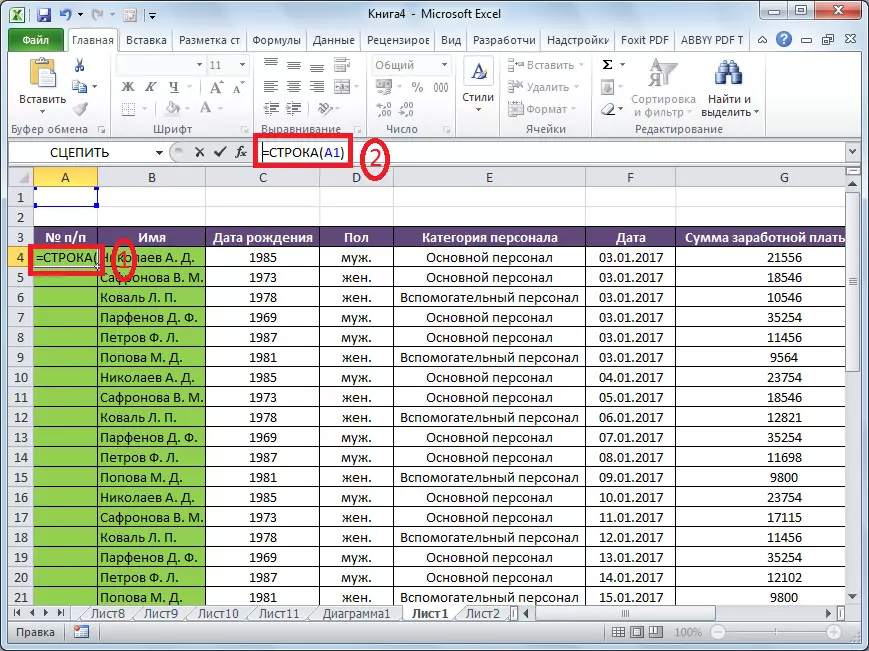
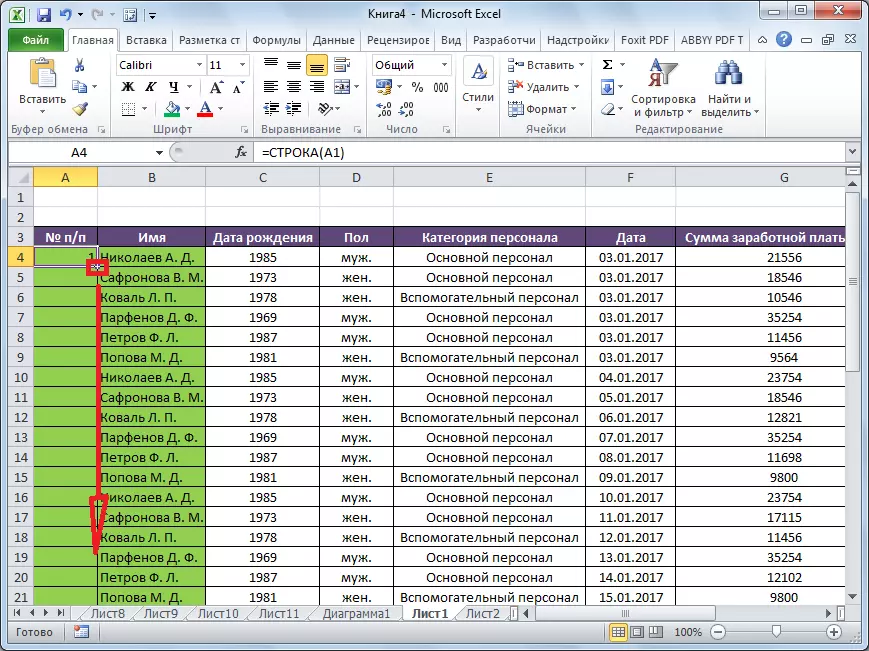
Amint láthatja, a húrok számozása és ebben az esetben rendben van.
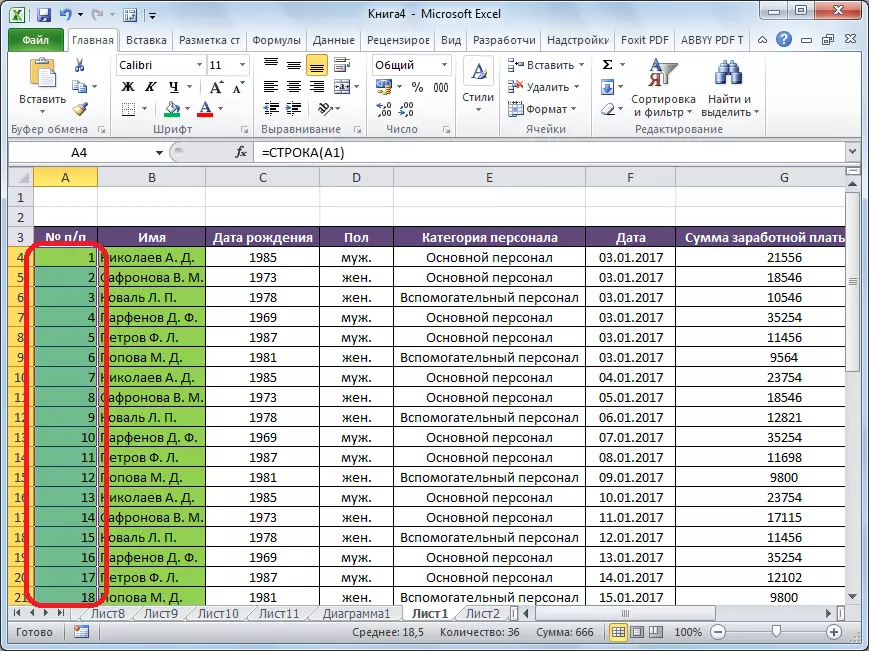
De és nagy, ez a módszer nem sok más az előzőtől, és nem oldja meg a problémát azzal, hogy meg kell húzni egy jelölőt az egész asztalon keresztül.
3. módszer: A progresszió használata
Csak egy harmadik módszer a számozás segítségével progresszió alkalmas a hosszú asztalok nagy sorok száma.
- Az első sejtszám a leggyakoribb módon, az "1" számjegyen a billentyűzetből.
- A szerkesztő eszköztárban található szalagon, amely a Home lapon található, kattintson a "Fill" gombra. A megjelenő menüben kattintson a "Progresszió" gombra.
- A „Progression” ablak. A „Hely” paramétert kell állítani a kapcsolót a pozícióba „oszlopok”. A „Típus” paraméter kapcsolót kell lennie a számtani helyzetbe. A „Step” mező, meg kell állítani az „1”, ha egy másik telepítve van. Feltétlenül töltse ki a „határérték” mezőben. Itt adhatja meg a sorok számát, amelyeket meg kell számozni. Ha ez a paraméter nincs kitöltve, az automatikus számozás nem történt. A végén, kattintson az „OK” gombot.
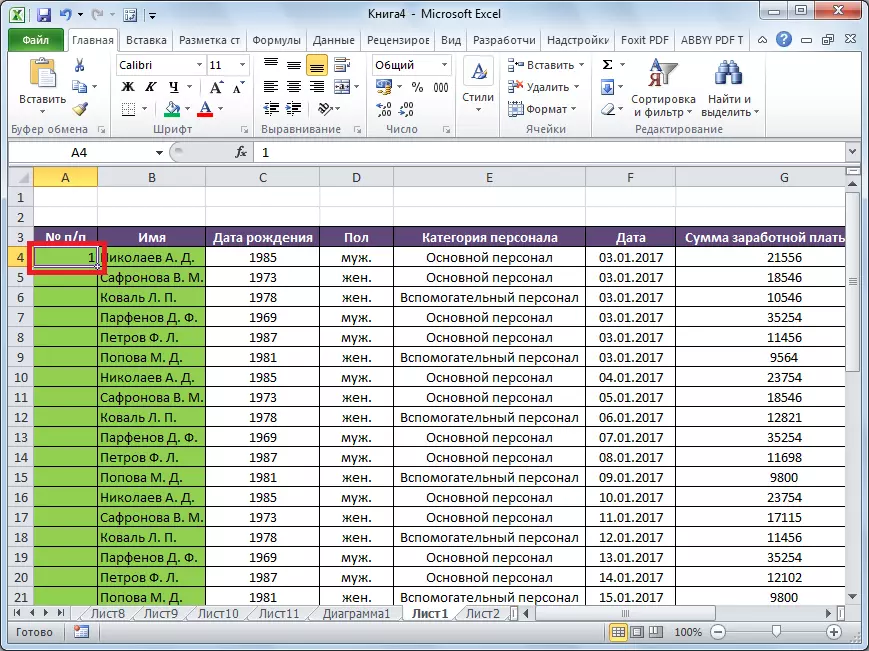
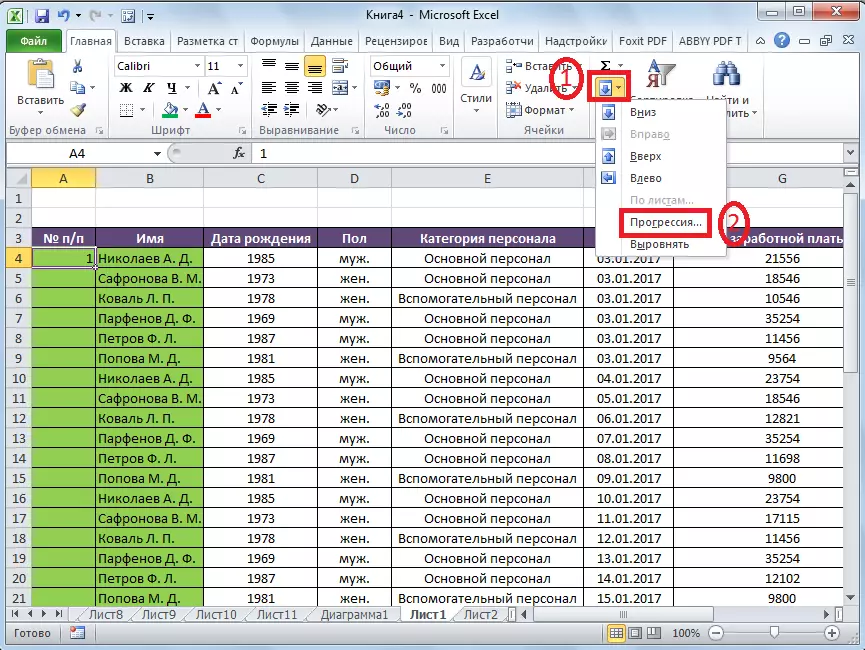
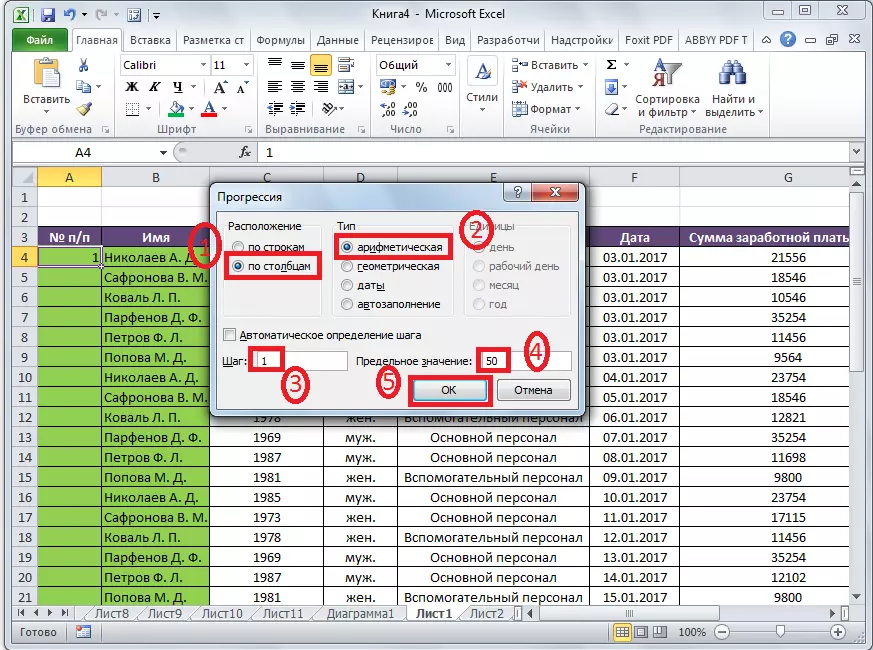
Mint látható, a mező ez az egész sort a táblázat számozott lesz automatikusan. Ebben az esetben, még akkor is, hogy át kéne semmit.
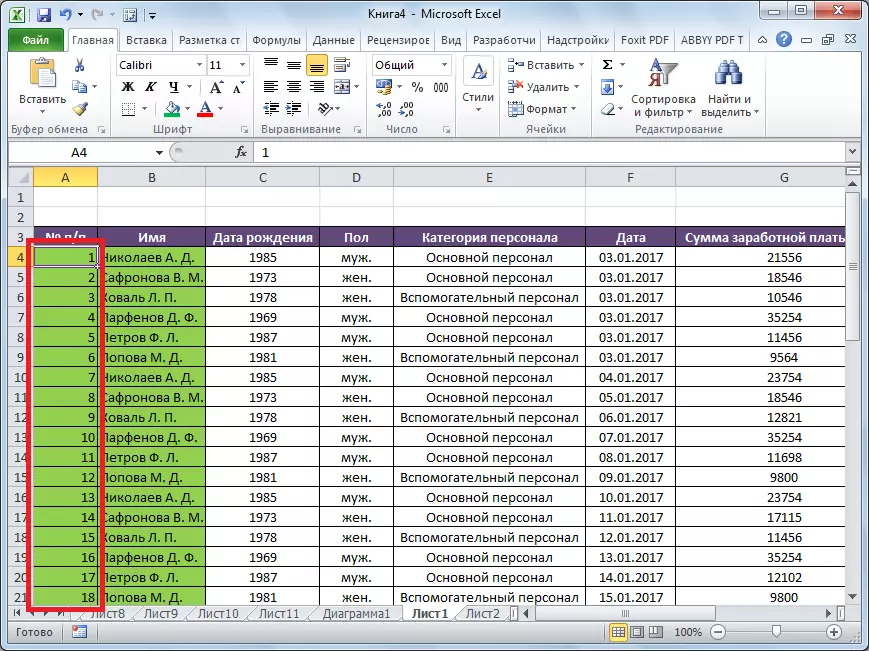
Alternatívájaként, akkor a következő séma szerint az azonos módszerrel:
- Az első cella, tegye a „1” számot, majd jelölje ki az egész tartományban a kívánt cellákat számlálva.
- Hívja fel a „Progression” eszköz ablak ugyanúgy hogy beszéltünk fent. De ez alkalommal nem kell belépni, vagy változás. Beleértve, adja meg az adatokat a „határérték” mező nem lesz, hiszen a kívánt tartományban már kiemelték. Elég, hogy kattintson az „OK” gombot.
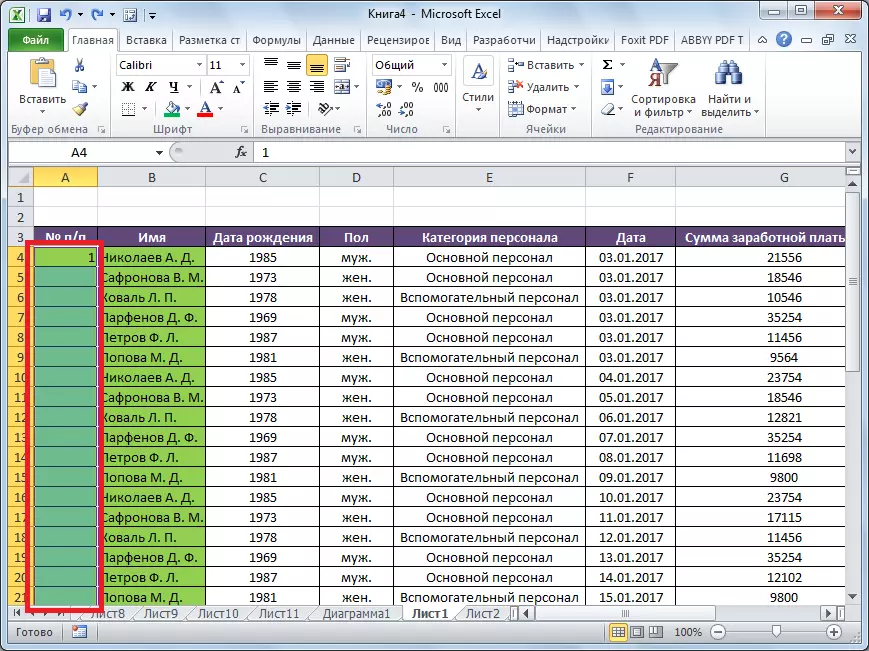
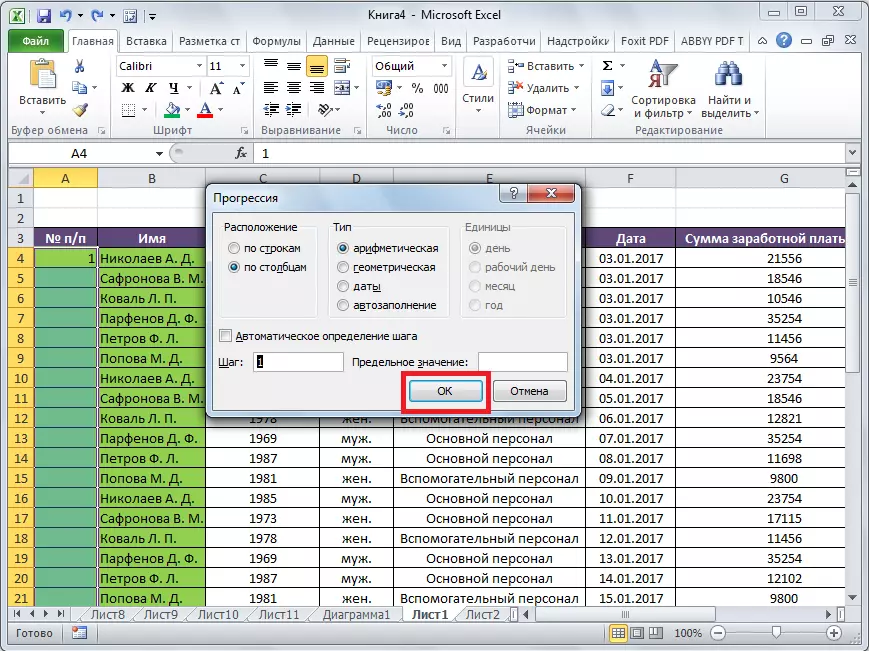
Ez a lehetőség azért jó, mert nem kell megbecsülni, az asztal áll, hogy hány sor. Ugyanakkor, meg kell osztania a minden sejt az oszlop számát, ami azt jelenti, hogy mi visszatér ugyanaz, hogy volt, amikor az első módokon: lapozás a táblázat a Niza is.
Mint látható, három fő módja, hogy automatikusan több sort a programban. Ezek közül a legnagyobb gyakorlati értéke van lehetőség a számozás az első két sor a későbbi másolás (a legegyszerűbb), és opciót progresszió (mivel a lehetőségét, hogy a munka nagy táblázatokat).
